C#学习笔记:GDI图形高级编程(1)——如何将图形画到控件上
2017-07-12 16:32
549 查看
之前学习OpenGL是用C语言写的程序,开发个界面,既繁琐又不美观,还一大堆BUG。现在学了C#,可以很轻易地进行界面开发,我就寻思着,怎么样把OpenGL搬到C#中。查了很多资料,得出了这样一个结论:OpenGL官方没有为C#语言提供OpenGL API接口,而视OpenGL为死对头的微软更不可能在自家的语言上为OpenGL提供支持。只有第三方做了一些适合在C#上使用的OpenGL接口,比如CsGL,CsOpenGL等,然而这些第三方的图形接口很老了,很久没有维护了,OpenGL都出到4.2以上了,而它们最新的版本还在1.4。版本老一点,能用就行,毕竟不会期待着在C#做一些特别炫酷的三维图形,可是也许是Windows系统的问题,抑或是.net
framework 版本的问题,在使用CsGL的时候,总是出现一些很奇妙的问题。心里一千头羊驼飞过!我可能得花大量的时间去解决这些问题(以我的能力,无解都不一定)。心灰意冷,内心咒骂额微软N多遍。学微软家的图形接口D3D吧!麻烦。想想还是用C#自带的GDI图形接口吧,虽然功能有限,但还是可以用的,不至于出现很多乱七八糟的事情。下面进入正题(内心是多么不情愿才会才会在前面写了一堆废话啊)。
GDI是什么鬼就不啰嗦了,网上很多很好的说法。不管原理,还是直接用吧。那么如何将图形画出来呢?对于一个画家而言,要绘画,首先得准备一块画布,除此之外至少还得有画笔画刷什么的。下面将简述一下绘图的步骤。
(1)设置画笔(Pen)
设置画笔就要用到一个Pen类,该类的作用就是设置绘图画笔的颜色和笔触的大小。
画刷的作用就是填充图形以颜色,需要用到Brush类,GDI的Brush类本身是抽象类,不能直接实例化,所以GDI API 提供了一下五个类,来扩展Brush,并提供了具体的实现,如下:
下面是一些例子:
(1)画图形的轮廓
DrawArc:绘制一段弧线。
DrawElipse:绘制椭圆。
DrawLine:绘制直线。
DrawPie:绘制扇形。
DrawPolygon:绘制多边形。
DrawRectangle:绘制矩形。
DrawString:绘制字符串。
。。。。。。
(2)填充图形
FillElipse:填充椭圆。
FillPie:填充扇形。
FillPolygon:填充多边形。
。。。。。。

运行时,双击窗体,效果如下:
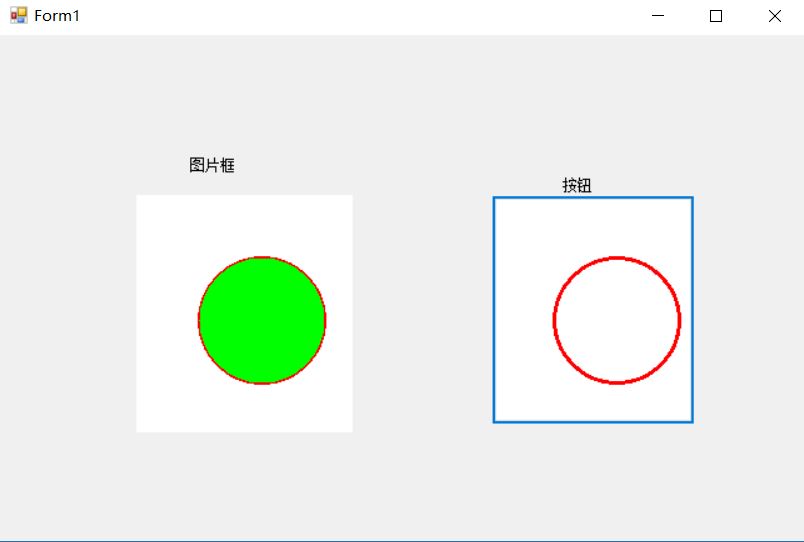
framework 版本的问题,在使用CsGL的时候,总是出现一些很奇妙的问题。心里一千头羊驼飞过!我可能得花大量的时间去解决这些问题(以我的能力,无解都不一定)。心灰意冷,内心咒骂额微软N多遍。学微软家的图形接口D3D吧!麻烦。想想还是用C#自带的GDI图形接口吧,虽然功能有限,但还是可以用的,不至于出现很多乱七八糟的事情。下面进入正题(内心是多么不情愿才会才会在前面写了一堆废话啊)。
GDI是什么鬼就不啰嗦了,网上很多很好的说法。不管原理,还是直接用吧。那么如何将图形画出来呢?对于一个画家而言,要绘画,首先得准备一块画布,除此之外至少还得有画笔画刷什么的。下面将简述一下绘图的步骤。
一、引用名称空间
GDI的相关类、方法都定义在System.Drawing这个名称空间里面。在使用GDI图形接口的代码页面上加上一下代码:Using System.Drawing;
二、创建 Graphics 对象
为什么要创建 Graphics 对象呢?因为要画图的画,就要考虑往哪个控件上画,这个Graphics对象就相当于画布。大部分可视的控件都可以作为画布,比如Form控件、PictureBox控件、Label控件、Button控件、TextBox控件,甚至是CheckedBox控件都可以作为画布。选择哪个控件作为画布,还需要用到CreateGraphics方法。下面是创建Graphics对象的一些例子:Graphics g;//创建一个图形对象
g=this.CreateGraphics()//将图形画在窗体上
g=pictureBox1.CreateGraphics()//将图形画在PictureBox控件上
g=label1.CreateGraphics()//将图形画在Label控件上
g=checkedBox1.CreateGraphics()//将图形画在CheckedBox控件上
三、设置钢笔(Pen)或画刷(Brush)
选好画布还不能干点什么,还要设置画笔或者画刷才能画图。画笔(Pen)用来画图形的轮廓,画刷(Brush)是用某种颜色来填充图形,如果不填充颜色,可以不用画刷。(1)设置画笔(Pen)
设置画笔就要用到一个Pen类,该类的作用就是设置绘图画笔的颜色和笔触的大小。
Color color=Color.FromArgb(255,0,0);//颜色为红色
Pen p=new Pen(color,3);//创建一个画笔对象,该画笔的颜色为红色,笔触大小为3个像素(2)设置画刷(Brush)
画刷的作用就是填充图形以颜色,需要用到Brush类,GDI的Brush类本身是抽象类,不能直接实例化,所以GDI API 提供了一下五个类,来扩展Brush,并提供了具体的实现,如下:
| 类 | 说明 |
| SolidBrush | 用纯色填充图形 |
| TextureBrush | 用基于光栅的图像(位图、Jpg等)填充图形 |
| LinearGradientBrush | 用颜色渐变填充图形,颜色渐变是指一种颜色沿着指定的方向或在两个指定(平行)的边界线之间逐渐变为另一种暗色 |
| PathGradientBrush | 用渐变的效果填充图形,渐变的方向是从由路径定义的图形边界指向图形的中心。 |
| HatchBrush | 用各种图案填充图形 |
Brush brush;//创建一个画刷
brush=new SolidBrush(Color.FromArgb(255,0,0));//设置画刷的颜色为红色
Bitmap map=new Bitmap("01.jpg");//载入一张图片brush=new TextureBrush(map);//用图片填充图形
四、选择要画的图形
GDI提供了很多画图的方法,挑几个常用的提一下:(1)画图形的轮廓
DrawArc:绘制一段弧线。
DrawElipse:绘制椭圆。
DrawLine:绘制直线。
DrawPie:绘制扇形。
DrawPolygon:绘制多边形。
DrawRectangle:绘制矩形。
DrawString:绘制字符串。
。。。。。。
(2)填充图形
FillElipse:填充椭圆。
FillPie:填充扇形。
FillPolygon:填充多边形。
。。。。。。
五、实例
在窗体上放一个Button控件和一个PictureBox控件,然后Button控件上画一个红色的圆,不填充;在PictureBox控件上画红色轮廓的椭圆,然后用绿色填充。运行时双击窗体,开始绘制图形。其代码和运行效果图下图所示:
运行时,双击窗体,效果如下:
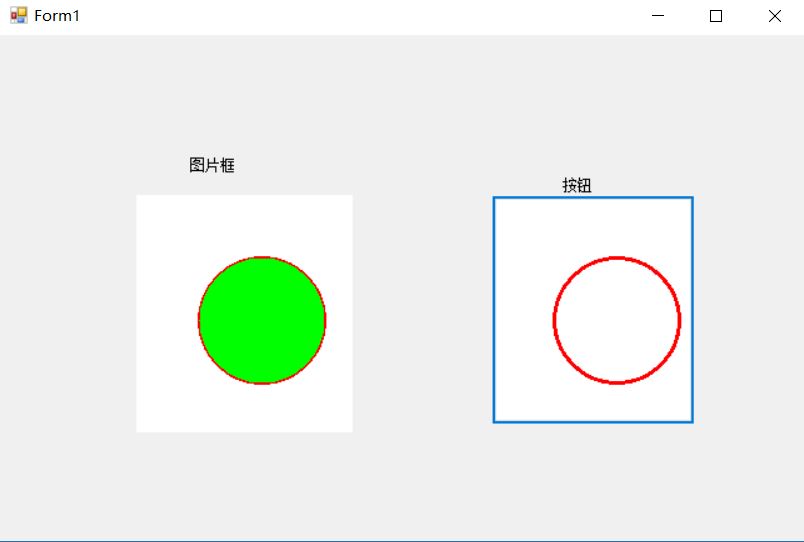
相关文章推荐
- C#学习笔记:GDI图形高级编程(2)——关于Brush类
- C#2005 .NET3.0高级编程学习笔记————类和结构,类的数据成员,类的函数成员(方法、属性)
- 学习C#高级编程--在重写基类的方法中,如何调用基类的函数
- C#学习笔记之使用GDI绘制简单的图形
- C#2005 .NET3.0高级编程学习笔记————结构,部分类,静态类,Object类
- C#2005 .NET3.0高级编程学习笔记————编程规则
- C#高级编程 学习笔记(一) 第一个C#程序
- C#2005 .NET3.0高级编程学习笔记————流控制
- C# 学习笔记五 高级控件
- C#2005 .NET3.0高级编程学习笔记———C#基础
- C#2005 .NET3.0高级编程学习笔记————类和结构,类的数据成员,类的函数成员(方法、属性)
- C#2005 .NET3.0高级编程学习笔记————接口
- C#2005高级编程Chapter11内存管理和指针学习笔记
- c#学习笔记三 如何访问另一个页面的控件数据
- C#2005 .NET3.0高级编程学习笔记————继承
- C#2005 .NET3.0高级编程学习笔记————类的函数成员(构造函数,只读字段)
- C#2005 .NET3.0高级编程学习笔记————命名空间
- C#2005 .NET3.0高级编程学习笔记———.NET体系结构
- C#可扩展编程之MEF学习笔记(五):MEF高级进阶
- 高级GDI图形编程(3)
